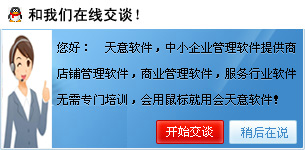
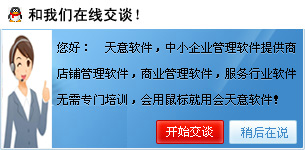


|
天意餐饮管理系统是天意软件公司推出的一款专业的餐饮管理软件(餐饮收银系统,餐饮收银软件),它集前台收费系统、员工管理系统、会员管理系统等强大功能为一身,系统界面简洁优美,操作直观简单,无需专门培训即可正常使用。天意餐饮软件为餐饮业经营者提供了诸多功能,能广泛适用酒店餐饮管理、饭店餐饮管理等场合。天意餐饮娱乐管理系统、餐饮娱乐管理软件是您提高餐饮经营水平,杜绝管理漏洞,增加效益的强大武器。
|
| 一、快速入门 | |||
| 1.1 名词解释 | |||
| 包厢项目:包厢项目也可以理解为包厢的种类(例如可分为豪华包厢、普通包厢等)。具体到某个包厢类型都有其相对应的餐台,而每个餐台就具体到某一来店登记的宾客,一般把餐台提供给一个客人后,在当前客人未退出占用状态前暂时无法提供给另一个客人消费。此项目在系统设置中设置,在宾客开单时使用。 商品项目:是店方提供给宾客的并收取一定费用的项目(例如:服务项目、酒水、香烟等)。此项目在系统设置中设置,在为宾客增加消费时使用。 计费设置:计费设置主要是提供计算收取在店宾客消费费用的方法。主要包括:(1)全场打折设置:如果启用了全场打折(会员打折比率将失效),那么在宾客结账时将根据设置好的打折比率进行打折优惠;(2)包厢计费类型:可为不同的包厢类型提供不同的计算包厢费用的方法,此设置作用于包厢项目,在设置包厢项目时如果选择某一包厢计费类型那么系统将根据此包厢计费类型中的计费方法自动计算包厢费用(前提是已设置好了相应的包厢计费类型)。此项目在系统设置中设置。 会员设置:会员是本店的VIP客户、签单客户、团会客户、合约客户、其他客户的统称。可设置会员等级(例如:高级会员、中级会员、普通会员等)还可为每种会员等级设置打折比例。 来宾登记→顾客开单:每个客户发生消费前必须进行登记(建立客户帐),给客户安排一个包厢(餐台)等包厢项目,包厢项目必须是在“系统设置”模块中的“包厢项目”中已经设置,系统只能对已设置的包厢项目(餐台)进行登记。 来客登记→更换餐台:假如因为店内原因或客人要求,造成客人当前占用的项目必须终止提供,但客人的消费并未终结,为此,可以通过更换餐台来将客人资料及消费信息在不进行结帐操作的情况下转到另一新项目下。例如:换包厢(餐台)。 餐台状态:包厢项目(餐台)的当前使用状态。例如:可供、占用、脏台、预订等状态。 点单消费→增加消费:客人在消费过程中所消费的所有项目均要进行入帐处理,以便在客人离店时自动计算消费额。客人的消费明细便是在此入帐。 收银结账→宾客结帐:终结客户当前的消费活动,并进行收款及自动还原包厢项目(餐台)的占用状态为可供状态。 |
|||
| 1.2 启用步骤 | |||
| 第一步:安装本系统。 | |||
| 第二步:执行“系统设置”菜单,设置相关项目。 | |||
| 第三步:开始使用。 | |||
| 1.3 日常运行步骤 | |||
| 第 一 步、双击图标打开本系统 第 二 步、输入正确的用户名及密码进行登录 第 三 步、登记模块:来宾登记→预订管理 第 四 步、登记模块:来宾登记→顾客开单 第 五 步、点单模块:点单消费→增加消费 第 六 步、收银模块: 收银结帐→宾客结账(确认或询问客人是否是为本店会员) 第 七 步、查询模块: 查询来宾信息、收银明细、打印营业情况日、营业报表等。 第 八 步、会员管理模块:管理会员的基本信息、消费信息、充值信息、转账信息等。 第 九 步、维护系统→数据备份 |
|||
| 1.4 日常接待业务操作步骤 | |||
| 第 一 步、登记模块:来宾登记→顾客开单 第 二 步、点单模块:点单消费→增加消费 第 三 步、收银模块:收银结帐→宾客结帐 |
|||
| 二、各功能模块操作办法 系统主界面:
|
|||
| Ⅰ、顾客开单 | |||
| 1、顾客开单:功能 建立宾客消费帐,本模块为每位来店宾客指定一个餐台,是宾客消费的开始。 | |||
|
·在选定某一处于“可供”状态的餐台后,通过点击菜单“来宾登记→顾客开单”(或直接点击主窗口中的“顾客开单” 快捷按钮)菜单进入顾客开单界面。 |
|||
| 2、更换餐台:功能
假如因为店内原因或客人要求,造成客人当前占用的餐台必须终止提供,但客人的消费并未终结,为此,可以通过更换餐台来将客人资料及费费信息在不进行结帐操作的情况下转到另一新项目下。例如:换餐台。
|
|||
| ·在选定需要更换的餐台后, 通过点击菜单“来宾登记→更换餐台”进入更换餐台界面。 ·进入“更换餐台”界面后可以看到当前待调换的餐台号(即:原餐台),在“调整为”后的下拉框中选择要调整到的目标餐台。 ·选择之后,点击“确定”按钮将完成更换餐台任务,点击“取消”按钮将取消此次更换餐台操作。 |
|||
| 3、修改登记:功能
如果在顾客开单时填写备注有误,可通过此项操作修改完成。
|
|||
|
·在选定需要修改登记的餐台后,
通过点击菜单“来宾登记→修改登记”进入修改登记界面。 |
|||
| 4、餐台状态:功能
此项操作可手动修改处于非占用状态的餐台状态为“可供”、“预订”、“脏台”等状态。
|
|||
| ·在选定需要修改餐台状态的餐台后,
通过点击菜单“来宾登记→餐台状态”进入餐台状态界面。(注:只能对处于非占用状态的餐台进行此项操作) ·进入餐台状态界面后,窗口中将显示所选餐台的当前状态,在将其设为后的列表框中选择需要调整后的状态。 ·选择完成之后,点击“确定”按钮将完成餐台状态的修改任务,点击“取消”按钮将取消此次餐台状态的修改操作。 |
|||
| 5、预订管理:功能
此项功能可以完成增加预订、修改预订、删除预订,预订情况的查询、导出、打印等功能。
|
|||
|
·通过点击菜单“来宾登记→预订管理”菜单(或直接点击主窗口中的“预订管理”快捷按钮)进入预订管理界面。 ·增加预订:点击预订管理窗口中的 “增加” 按钮进入预订登记窗口,在预订登记窗口中填写预订人信息并指定其预订的包厢类型及餐台、确认宾客预计到达的时间和最后保留时间,还可选择“到达保留时间是否自动取消预订”。填写完之后点击“确定”按钮将完成此次预订,点击“取消”按钮将取消此次预订操作。(注:最后保留时间是指若宾客在预订到达的时间没有到达,最多还能廷长到的时间。此时间做为自动取消预订的条件)。 ·修改预订:若要修改某条预订信息可在预订管理窗口中选择一条要修改的预订信息,然后点击预订管理窗口中的 “修改” 按钮进入修改预订登记窗口,修改相应内容(操作方法类似于增加预订)后点击“确定”将保存修改后的信息,若点击“取消”按钮将取消此次修改预订登记操作保持原有的数据不变。 ·删除预订:在预订管理窗口中选择一条要删除的预订信息,然后点击预订管理窗口中的“删除”按钮,系统将给出提示“删除后将不能恢复,确定删除吗?”,点击“确定”将永久删除所选中的预订信息,点击“取消”将不做任何操作并返加预订管理窗口。 ·查询预订:在预订管理窗口中“餐台号/姓名”后的文本框中输入被预订的餐台号或预订人的姓名后点击“查询”,数据表中将显示出符合查询条件的预订信息,当然可以点击“过滤”按钮选择过滤条件从而指定查询范围。点击“刷新”按钮数据表中将显示所有预订信息。 ·打印:点击预订管理窗口中的“打印”按钮可将数据表中的数据显示在定制好的“预订信息打印预览窗口”中,点击此窗口的打印可将预览到的“宾客预订信息”打印输出到已连接并能正常工作的打印上。 |
|||
| Ⅱ、点单消费 | |||
| 1、增加消费:功能
凡在场接受服务(已登记)的宾客,可以通过点单操作提出消费要求,本模块将为接受消费的客人安排所需的消费服务并记录在册,本模块只对具体的消费项目进行登记。
·选定有消费需求的宾客餐台后双击此餐台或点击菜单“点单消费→增加消费”,(或点击主窗口中的“增加消费”快捷按钮)进入增加消费界面。 |
|||
| Ⅲ、收银结账 | |||
| 1、宾客结帐:功能
本模块将自动统计每个登记客人在场时所发生的所有消费额和应付款额,并完成结帐收银操作。
|
|||
|
·在主窗口中选要结账宾客的餐台后,点击菜单“收银结账→宾客结账”(或点击主窗口中的“宾客结账”快捷按钮)进入宾客结账界面。 ·关于“挂帐”:是指客人离店时没有付款结帐,其结帐额暂作“挂帐”处理。其“挂帐额”,您可通过[收银结账→结账状态查询]和[收银结账→挂帐单结帐]进行查询和结帐。 ·关于“退单”:是指客人登记后随即提出“退单”,所谓“退单”是其所有消费不作营业额统计,您可以通过[收银结账→结账状态查询]进行查询和统计。 ·关于“免费”:是指对一些等殊宾客的优惠措施,所谓“免费”是其所有消费不作营业额统计,您可以通过[点击“打印消费清单”可将选中待结账宾客的消费信息打印输出到已连接并能正常工用的打印上(不做结账处理)。收银结账→结账状态查询]进行查询和统计。 ·点击“打印消费清单”可将选中待结账宾客的消费信息打印输出到已连接并能正常工用的打印上(不做结账处理)。 ·点击“取消”按钮将取消此次结账操作并自动关闭本窗口。 |
|||
| 2、合并帐单:功能
合并两个或两个以上的帐单为一个帐单,合并后的账单可同时结账。
|
|||
| ·通过点击主窗口中的菜单“收银结账→合并账单”进入合并账单界面。 ·在“在店宾客”列表框内移动光标或直接用鼠标指定客人,也可在“指定餐台后”的文本框内输入宾客餐台号迅速查找定位相关宾客。 ·在“在店宾客”列表框内按回车键或双击鼠标或按带有向右方向箭头的按钮,将当前光标所指的宾客记录移动到“合并区”列表框;可添加多个餐台到合并区,方法同上。带有向左方向箭头的按钮与带有向右方向箭头的按钮的作用相反。 ·在“合并区”内移动光标,可选择确定合并后以哪个餐台作为合并后的主单。 ·按“确定”按钮完成合并操作,反之按“取消”按钮则取消合并操作。 |
|||
| 3、挂帐单结帐:功能
本模块对已经离店但尚未结帐并进行挂账处理的帐单进行结帐操作。
|
|||
| ·点击菜单“收银结账→挂账单结账”进入挂账单结账界面。 ·操作方法参考“宾客结账”。 |
|||
| Ⅳ、营业查询 | |||
| 1、收银明细查询: 功能
用于按收款人根据给定的时间分类查询其收款明细。
|
|||
| ·点击菜单“营业查询→收银明细查询”进入“收银明细查询”界面。 ·进入“收银明细查询”窗口后,系统默认显示在数据表中的收款明细为当前操作员从当天的收款明细。可以在时间范围中指定特定的时间并选择收银员后点击查询按钮,数据表中将显示符合条件的收银明细。 ·点击“刷新”按钮,数据表将显示所有收员的收款明细。 ·点击打印按钮可将数据表中的数据打印到已连接并能正常工作的打印机上。 |
|||
| 2、宾客消费明细: 功能
用于查询在店、离店宾客消费情况。
|
|||
| ·点击菜单“营业查询→宾客消费明细”进入“宾客消费明细”界面。 ·进入“宾客消费明细”窗口后,分为“在店宾客消费明细”和“离店宾客消费明细”两页。可以选择查询条件并录入查询关键字后,点击查询按钮,数据表中将显示符合条件的消费明细。 ·点击“刷新”按钮,数据表将显示所有消费明细。 ·点击打印按钮可将数据表中的数据打印到已连接并能正常工作的打印机上。 |
|||
| 3、结帐单查询: 功能
用于查询结帐单消费及结算情况。
|
|||
| ·点击菜单“营业查询→结账状态查询”进入结账状态查询界面。 ·在“账单号“后的文本框中输入账单号后,点击查询按钮在本窗口的数据表中将显示对应账单的消费信息,点击“列清单”可把当前选定账单的消费清单显示在打印预览窗口中。 ·点击“刷新”按钮,数据表将显示所有已离店宾客的结账状态。 ·点击“打印”按钮,可将当前数据表中显示的数据打印输出到已连接并能正常工作的打印机上。 |
|||
| 4、商品消费统计: 功能
用于查询给定的时间内商品消费情况。
|
|||
| ·点击菜单“营业查询→商品消费统计”进入“商品消费统计”界面。 ·进入“商品消费统计”窗口后,分为“商品消费汇总”和“商品消费明细”两页。系统默认显示在数据表中的数据为月初至当天的消费汇总情况。可以在时间范围中指定特定的时间并输入商品名称后点击查询按钮,数据表中将显示符合条件的消费情况。“商品消费明细”窗口操作同上。 ·点击打印按钮可将数据表中的数据打印到已连接并能正常工作的打印机上。 |
|||
| 5、营业报表: 功能
用于统计当天、当月或指定时间范围内的营业收入。
|
|||
|
·点击菜单“营业查询→营业情况报表”,营业情况报表可分为日营业报表和月营业报表,可根据需要点击“营业情况报表”的下级菜单“日营业报表”或“月营业报表”。 ·在随即弹出的窗口中选择打印的条件(包括:全部:表示所有已离店的宾客,包括挂单;已结账:表示所有已离店并已结清消费款项的宾客;挂单:表示所有已离店但并未结账的宾客;免费:表示所有已离店并不收取蚌客的任何费用)点击确定后弹出打印预览窗口,点击“打印” 按钮可将打印预览窗口中的数据打印到已连接并能正常工作的打印机上。 |
|||
| Ⅴ、会员管理 | |||
| 1、基本信息管理: 功能
此模块用于增加会员、修改会员信息、删除会员、会员信息的查询和打印等功能。
|
|||
| ·点击主窗口中的快捷按钮“会员管理”进入会员“基本信息管理”界面。 ·增加会员:点击本窗口中点击“增加”按钮即弹出增加会员窗口,在此窗口中输入会员的基本信息后点击“确定”按钮后完成一次增加任务并返回“基本信息管理”窗口,(注:增加会员窗口中的会员等级只能随着会员积分的改变而改变,会员的初始积分可在“系统设置中”设置。) ·修改会员信息:在本窗口的数据表中选择要修改的会员信息(可通过查询的方式找到要修改的会员信息)后点击“修改”按钮即弹出修改会员信息窗口,操作方法同增加会员。 ·删除会员:在本窗口的数据表中选择要删除的会员(可通过查询的方式找到要修改的会员信息)后点击“删除”按钮,弹出一提示窗口,“删除后将不能恢复,确定要删除吗?”,点击“是”执行删除,点击“否”则不做删除操作。 ·对本窗口数据表中的数据可进行打印操作。 |
|||
| 2、消费信息管理: 功能
用于查询本店登记在册会员的所有消费记录,并可列出每次消费记录的详细消费信息。
|
|||
| ·点击菜单“会员管理→会员消费信息”进入会员消费信息界面。 ·进入会员消费信息窗口中可指定会员的编号或姓名来查询符合条件会员的所有消费记录,选中某次消费记录点击“列清单”按钮,可列出此消费记录的消费信息并显示在打印预览窗口中进行打印。 ·可对本窗口数据表中的数据进行打印。 |
|||
| Ⅵ、系统维护 | |||
| 1、操作权限
|
|||
| ·点击菜单“系统维护→操作权限”进入操作权限设置界面。 ·进入“操作人员权限设置”窗口中,如需增加操作人员,请点击“增加”按钮,录入操作人员名称和操作密码,注意操作人员名称不能相同。 ·如需删除某操作人员,请点击“删除”按钮。 ·系统默认操作人员所有权限为“不允许操作”,如允许某项操作,请点击该项“不允许操作”,显示“是否允许操作”前点击打勾即可。 |
|||
| 2、数据备份
|
|||
| ·点击菜单“系统维护→数据备份”进入数据备份界面。 ·系统默认备份路径是当前文件夹下的backup,也可点击“选择目录”按钮来更改备份路径,点击“备份”按钮进行数据备份。注意:如果系统需要重新安装且保留原来数据,请选择备份路径一定在安装文件夹外的位置,以防止备份数据被覆盖。 |
|||
| 3、数据恢复
|
|||
| ·点击菜单“系统维护→数据恢复”进入数据恢复界面。 ·系统默认备份路径是当前文件夹下的backup,如恢复其它路径中的备份文件,可点击“选择文件”按钮来更改恢复路径,点击“恢复”按钮进行数据恢复。 |
|||
| 4、数据压缩
|
|||
| ·点击菜单“系统维护→数据压缩”进入数据压缩界面。 ·点击“开始压缩”按钮开始压缩数据,完毕退出本窗口。 |
|||
| 5、数据清理
|
|||
| ·点击菜单“系统维护→数据清理”进入数据清理界面。 ·点击“开始清理”按钮开始清理数据,完毕退出本窗口。 |
|||
| 三、软件正版注册 | |||
|
用户按照“软件注册”项目中的方式汇款后,请及时将您购买软件的名称、单位名称、联系地址、邮政编码、联系人、EMAIL地址及汇款凭证传真给我们,我们收到传真后将立即将光盘、加密锁及发票邮寄给您。如需当天直接获得软件注册码,我们会将软件注册码发到您的电子邮箱。 寄送一律通过邮局以挂号方式送到用户指定地点,全国大中城市一般2-4天送到。如需特快专递,汇款时请再汇加特快费22元,特快专递可以在48小时内送到。 购买后将享受终身免费升级服务及免费技术服务支持!有技术问题请直接发EMAIL,任何问题都可以在24小时内得到专业工程师解答。 注意:购买软件后必须进行正版注册后才能长期使用本软件,测试版本有一个月的使用期限。 |
|||
| 四、疑难问题解答及技术支持 | |||
|
天意软件向所有用户提供免费技术支持,通过电子邮件方式回答用户在使用天意软件过程中遇到的各种问题,专设如下信箱解答用户问题:chle76828@sina.com
tech@chle828.com。 以下为提供给用户以下操作注意事项: 1、录入各种信息后,请按回车键确认。 2、录入数值型信息时请在英文状态下录入,取消汉字录入状态。在汉字录入状态下容易将小数点识别为句号。 3、如果需要复制某些信息可以用鼠标或光标先定义要复制的信息然后按“CTRL+C”键复制,在需要粘贴复制信息处按“CTRL+V”键进行粘贴。 4、用户通过菜单中“设置输入法”设置自己习惯的输入法,软件重启后设置生效。 电子邮箱:chle828@tom.com chle76828@sina.com 电话传真:(0635)7987985 7364058 工作日 08:30-17:30 周日及法定节假日休息 邮政编码:252400 山东省莘县天意软件开发中心 |
|||